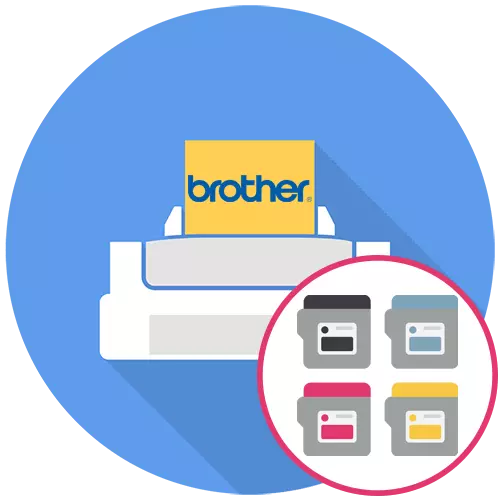
सावधगिरीची पावले
प्रथम, आम्ही ब्रदर प्रिंटरमध्ये कार्ट्रिज बदलण्याची सुरूवात करण्यापूर्वी आम्ही माहितीसह स्वत: ला ओळखीचा सल्ला देतो. काही मुद्दे अयशस्वी न करता खात्यात घेतले पाहिजे, कारण अन्यथा ते डिव्हाइसची भौतिक अपयशी होऊ शकते.- त्याचे कार्य पूर्ण होईपर्यंत प्रिंटर बंद करू नका आणि तयारतेच्या मोडवर स्विच करत नाही. हे उपकरणांच्या आत कार्ट्रिजच्या स्थानासह आणि त्याच्या पुढील निष्कर्षांच्या संभाव्यतेशी जोडलेले आहे.
- ऑपरेटिंग सिस्टमवर किंवा स्क्रीनवर योग्य अधिसूचना झाल्यानंतरच कार्ट्रिज बदलण्यासाठी जा. उर्वरित प्रमाणात जागरूक होण्यासाठी कॉर्पोरेट अनुप्रयोगातील शाई लेव्हलचे अनुसरण करा.
- आगाऊ नवीन कारतूस अनपॅक करू नका आणि प्रिंटरमध्ये स्थापित करण्यापूर्वी ताबडतोब बनवा.
- अगोदर निर्देश केलेल्या बाबीसंबंधी बोलताना प्रिंटर प्राध्यापक, जे टोनर बदलण्यासाठी योग्य आहे. टेबल वर्तमानपत्रे किंवा कागदपत्रे वापरल्या जाऊ शकतात आणि पेंट सोडण्यासाठी अनेक नॅपकिन्स तयार करण्यासाठी अनेक नॅपकिन्स तयार करतात किंवा कारतूस स्वतःला पृष्ठभागावर पडत नाहीत.
- केवळ भाऊ मूळ कारतूस किंवा पूर्णपणे सुसंगत मॉडेल वापरण्याची शिफारस केली जाते. हे करण्यासाठी, कंपनीच्या अधिकृत वेब संसाधनांवर नवीन टोनर्स खरेदी किंवा शोधण्यापूर्वी विक्रेताकडून माहिती निर्दिष्ट करा. तृतीय पक्षांच्या निर्मात्यांकडून विसंगत कारतूंचा वापर केल्यामुळे मुद्रण उपकरणास शारीरिक नुकसान होऊ शकते.
- ज्यामध्ये समाविष्ट आहे, जो अंतर्भूत आहे, कारण मूळतः केवळ डिस्पोजेबलसाठी आहे. वापरलेल्या डिव्हाइस मॉडेलसह सुसंगत तपासा.
- आपण तृतीय पक्ष कार्ट्रिज स्थापित केल्यास, प्रिंटर वॉरंटी ताबडतोब उडतात.
एकदा आपल्याला खात्री होती की आपण नवीन कार्ट्रिज स्थापित करण्यासाठी तयार आहात, वापरल्या जाणार्या प्रिंटिंग उपकरणाच्या प्रकारापासून पुसून, पुढील सूचनांपैकी एक निवडा.
पर्याय 1: लेसर प्रिंटर
भाऊ पासून लेसर प्रिंटर फक्त काळा मध्ये मुद्रित आणि एक टोनर सुसज्ज आहे जे नवीन सह दिले जाऊ शकते किंवा बदलले जाऊ शकते. उपरोक्त माहितीवरून आधीच स्पष्ट आहे म्हणून, दुसर्या ब्रँडवर पुनर्स्थित करणे चांगले आहे, म्हणून ते काढण्याबद्दल आणि एक नवीन घटक स्थापित करण्याबद्दल असेल.
- प्रिंटर त्याचे कार्य पूर्ण होईपर्यंत प्रतीक्षा करा, ते बंद करा आणि आउटलेटमधून पॉवर केबल खेचून घ्या. डिव्हाइस यापुढे उपकरणाच्या आत प्रिंटहेडच्या हालचाली दर्शवितात जे डिव्हाइस यापुढे कोणतेही आवाज बनवत नाहीत याची खात्री करा. एकदा सर्व आवाज गायब झाल्यानंतर, आपल्या बोटांनी बाजूंच्या विशिष्ट लॅचवर दाबून पुढच्या कव्हर उघडा. जर प्रिंटरचे डिझाइन खालीलपेक्षा वेगळे असेल तर स्वतंत्रपणे झाकणावरील लेबल शोधा, जे त्याच्या उघडण्याच्या शुद्धतेचे दर्शविते.
- या दोन घटक जोडलेले असल्यामुळे, या दोन घटक जोडल्या जातात म्हणून टोनर प्रिंटरमधून काढला जातो. हे करण्यासाठी, कार्ट्रिज घुमट शोधा आणि ते स्वतःवर खेचते. आपल्याला लहान प्रयत्न करावे लागतात आणि टोनर देत नसल्यास की बाजूकडे पहा आणि ते हलवा.
- फोटोसह टोनरला डिव्हाइसवरून काढला जातो तेव्हा त्यांना पेपर टॉवेल किंवा कागदाच्या तुकड्यावर ठेवा आणि ड्रमला स्पर्श न करण्याचा प्रयत्न करा. टोनर सोडण्यासाठी हिरव्या बटण दाबा, नंतर ते काढून टाका आणि त्याचे निराकरण करा.
- नवीन कार्ट्रिज अनपॅक करून, पॅकेजिंगमधून काढून टाकून आणि संरक्षित कव्हर काढून टाकणे जे जवळजवळ संपूर्ण क्षेत्रास व्यापून टाकते.
- घटक यशस्वीरित्या कनेक्ट केलेले असल्याचे दर्शविणार्या वैशिष्ट्यपूर्ण क्लिकपर्यंत ड्रममध्ये नवीन कार्ट्रिज स्थापित करा. तपासणे बरोबर आहे याची तपासणी करा, अन्यथा परिस्थिती उद्भवू शकते की टोनर फक्त बाहेर पडेल.
- ड्रायव्हरवर एक कोरोना वायर आहे जो आपल्याला प्रिंटरमध्ये स्थापित करण्यापूर्वी स्वच्छ करू इच्छित आहे. हे करण्यासाठी, हिरव्या जीवाला डावीकडे आणि बर्याच वेळा हलवा. नेमबाज जुळणी जुळविण्यासाठी (खाली दिलेल्या प्रतिमेत) जुळण्यासाठी मूळ स्थितीकडे परत करा.
- समोर क्लिक करण्यापूर्वी आणि बंद करण्यापूर्वी प्रिंटरवर सेट परत स्थापित करा.
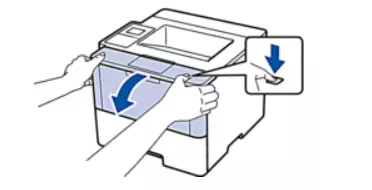
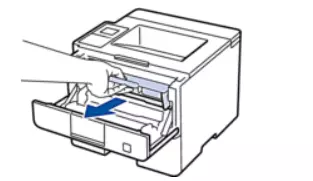
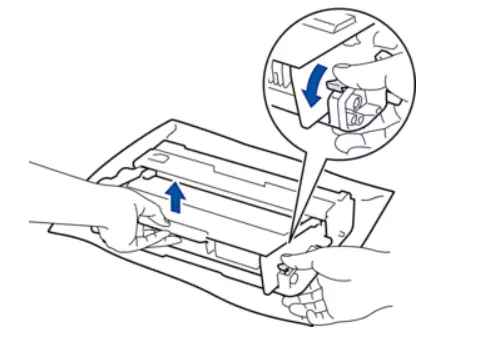

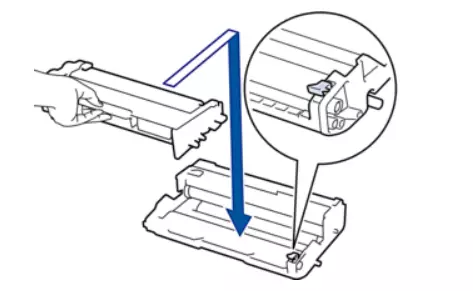
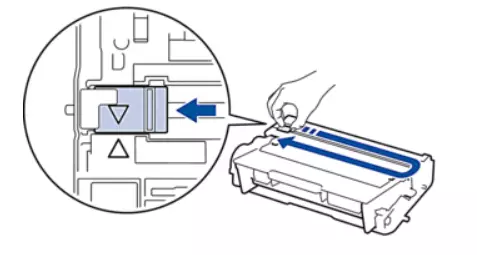
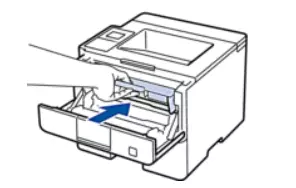
डिव्हाइस चालू करा आणि चाचणी प्रिंट करा. उपकरणे सामान्य असल्याचे सुनिश्चित करण्यासाठी अशा अनेक पद्धती करा. आपण कोणत्याही बाह्य किंवा क्लिक ऐकू नये आणि मुद्रण परिणाम उत्कृष्ट असले पाहिजे.
पर्याय 2: इंकजेट प्रिंटर
इंकजेट प्रिंटरला शाई कारतूस दर्शविल्या जातात, जे डिव्हाइसमध्ये अनेक भिन्न रंग स्थापित करतात. आपण सतत शाई पुरवठा व्यवस्थेबद्दल बोलत नसल्यास, अशा कारतूस बदलल्या जाऊ शकतात किंवा स्वत: ला डिव्हाइसमधून काढून टाकल्या जाऊ शकतात.
- ऑपरेटिंग सिस्टमद्वारे किंवा प्रिंटिंग उपकरणेद्वारे कारतूसमधील पेंटची स्थिती तपासा. लक्षात ठेवा की त्यांच्यापैकी कोणाची जागा किंवा पुनरुत्थान करणे आवश्यक आहे. त्यानंतर, कारतूस कुठे आहे ते प्रिंटर डिपार्टमेंट कव्हर उघडा. वांछित रंगासह टाकी शोधा, कंटेनर सोडण्यासाठी लॉक लीव्हर खाली खेचून घ्या आणि नंतर आपल्या बोटांनी कनेक्टरमधून काढून टाका. हे कार्ट्रिज काढून टाका किंवा भरा.
- नवीन कंटेनरच्या बाबतीत, आता ते उघडा, पॅकेजमधून काढून टाका आणि पिवळ्या संरक्षणात्मक कॅप काढून टाका. कार्ट्रिजच्या शीर्ष क्षेत्राला स्पर्श करू नका, जे खालील आकृतीमध्ये चित्रित केले आहे.
- प्रत्येक प्रकारचे पेंट कार्ट्रिज एका विशिष्ट स्थितीत प्रिंटरमध्ये समाविष्ट केले जाते. केस वर चिन्हक त्याच्यासाठी जबाबदार आहे. त्यावर बाण पद शोधा आणि कंटेनर प्रिंटरवर योग्यरित्या सेट करा.
- मोठ्या प्रयत्नांशिवाय, क्लिक लीव्हरला क्लिक ऐकण्यासाठी, क्लिक करा - अन्यथा घटकांना नुकसान होण्याची जोखीम असते. त्यानंतर, inks सह कंपार्ट कव्हर बंद करा.
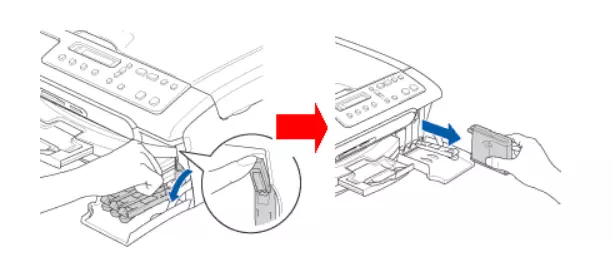

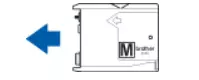
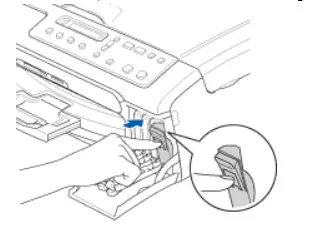
अनिवार्यपणे, चाचणी मुद्रण चालवा, आणि परिणामाची गुणवत्ता आपल्यास समाधानकारक नसल्यास, प्रिंटरच्या सेवा मेनू उघडा आणि अनेक वेळा प्रिंटरच्या स्वच्छतेच्या प्रक्रियेचे अनुसरण करा.
